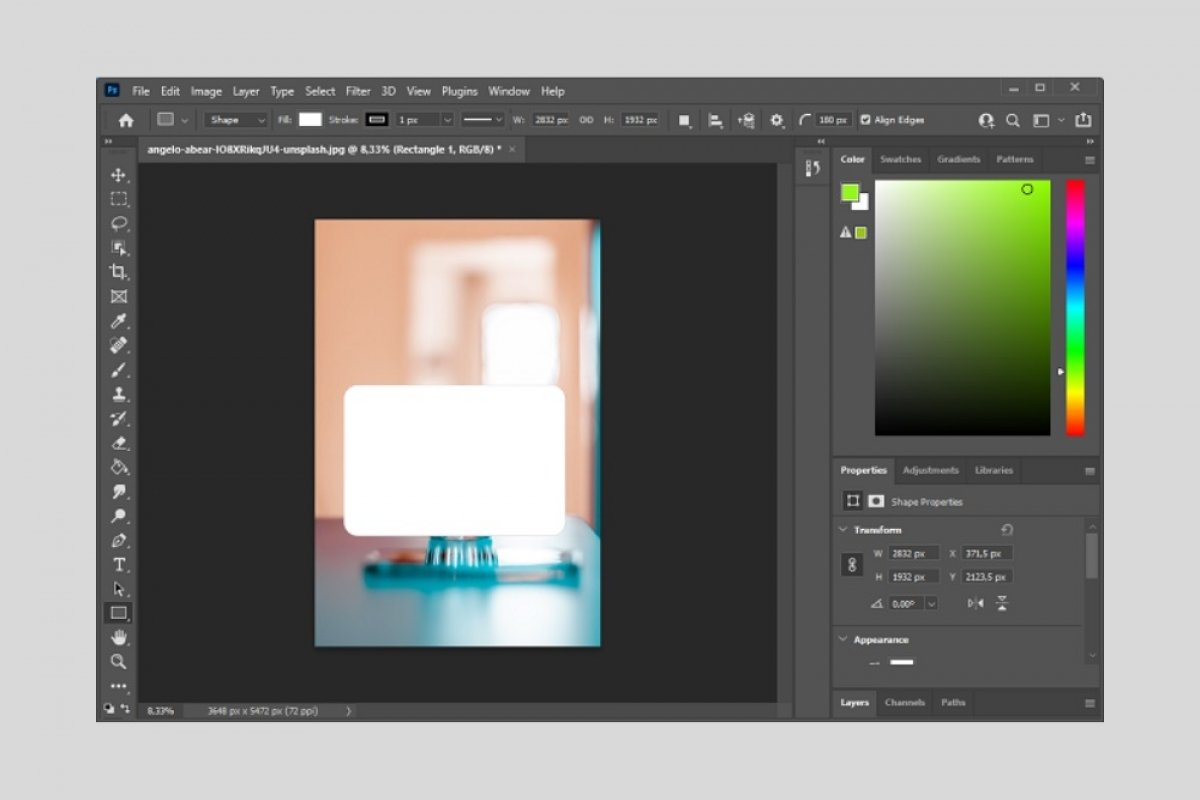Photoshopで角が丸いフレームで範囲を囲むのは難易度の低いタスクです。他方で、角が丸みを帯びている幾何学図形を作成するのもすごく簡単です。ここでこの両方のアクションを行う方法を説明します。
丸いフレームで選択するためには正方形の選択ツールを利用します。次に画像から選択を行います。
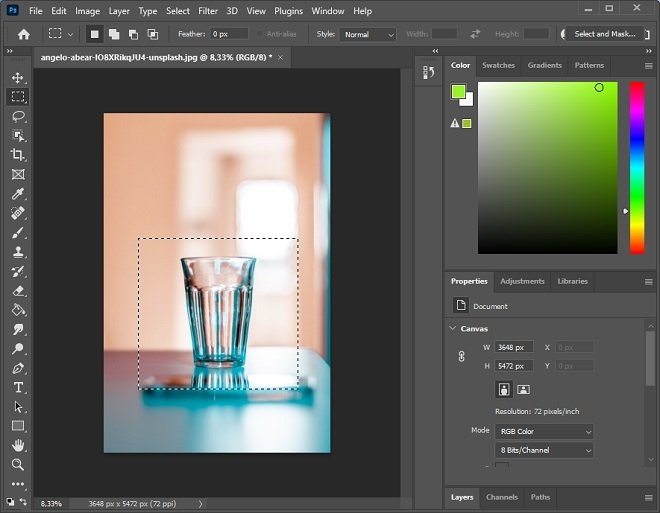 範囲選択する
範囲選択する
続いてウィンドウの上部に配置されているSelectメニューにアセスします。表示されるオプションメニューからカーソルをModifyに動かして、ついでFeatherをクリックします。この機能にダイレクトアクセスするにはMayús + F6キーボードショートカットを使用できます。
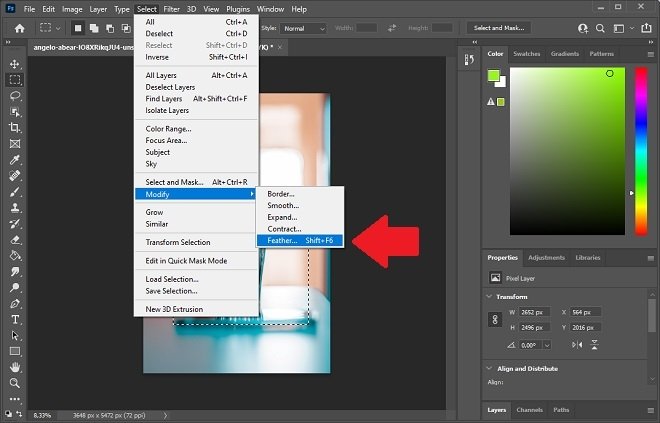 フレームの角を丸まらせる
フレームの角を丸まらせる
画面に表示されるパネルで角の半径をピクセルで設定します。選択した数値が高ければ高いほど選択した角の半径も大きくなります。OKをクリックして確認します。
結果は、次の画像で見られるように、選択フレームの角が丸みを帯びることです。
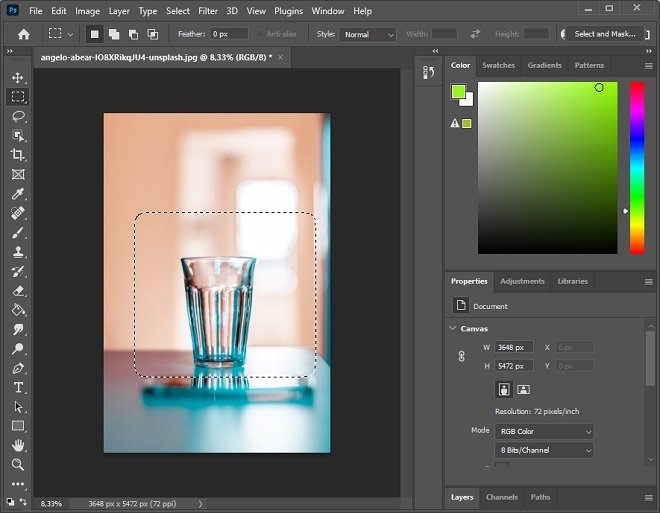 丸いフレームで選択する
丸いフレームで選択する
このセレクションで新しいレイヤーを作成し、コンテンツをカットしたり別のプロジェクトにペーストしたり、といったPhotoshopに関連したコンテンツセレクションのどんなアクションも行えます。
他方で、他にも比較的簡単に角が丸い幾何学図形を作成することも出来ます。そのためには四角形図形作成ツールを選択します。次に丸い角のアイコンの横のピクセル数を増やしましょう。
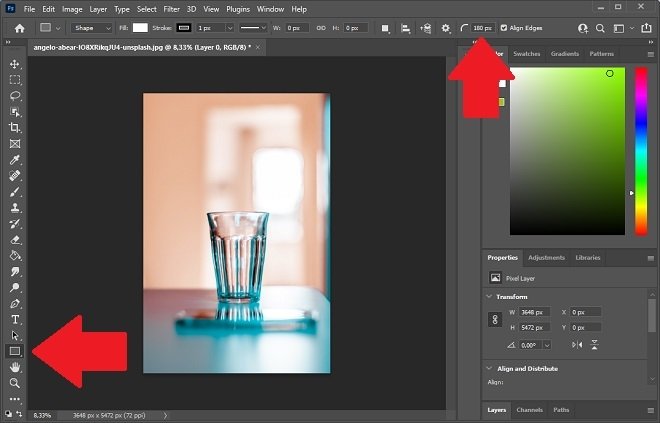 幾何学図形のツール
幾何学図形のツール
すぐに普段と同じように図形を作成しましょう。角が丸まっていることを確認する事ができるでしょう。
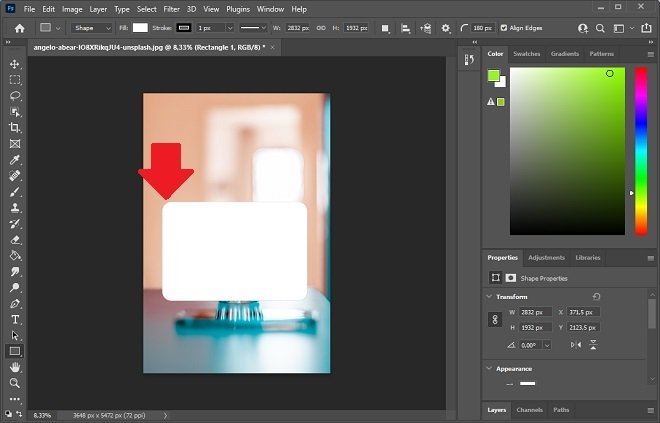 丸い角のフレームの図形
丸い角のフレームの図形
続いて、他の図形と同じようにこの図形を操作して、範囲選択したり、背景の色を変えたり、このタイプのアイテムで利用可能な他のどんなエフェクトも適用することが出来ます。